Tài liệu kỹ thuật
Cách sửa lỗi máy in không in được
Những bạn thường xuyên sử dụng máy in viêc gặp phải giắc đối mỗi khi sử dụng là hoàn toàn không thể tránh khỏi. Lỗi máy in không in được có rất nhiều nguyên nhân hôm nay chúng tôi sẽ đưa ra một sốCách sửa lỗi máy in không in được . Giup các bạn có thể sử lý máy in ngay tại nhà nhanh chóng đáp ứng kip thời nhu cầu công việc.

Nội dung bài viết
Cách sửa lỗi máy in không in được các lỗi thường gặp
Chúng tôi sẽ đưa ra một số lỗi mà bạn nên biết khi sử dụng máy in như sau:
1. Ra lệnh nhưng máy không in
Trường hợp này là do người sử dụng gửi cùng một lúc quá nhiều lệnh in. Đata không sử lý kip dẫn đến máy in báo pause printing. Hoặc máy in đang offline.
Để khắc phục lỗi máy in không in được này. Các bạn bấm vào biểu tượng window góc trái màn hình => Và tìm tới phần Control Panel\All Control Panel Items\Devices and Printers sẽ xuất hiện driver máy in của bạn. Bạn hãy clik chuột phải và chọn mục see wat’s printing Xẽ xuất hiện như ảnh bên dưới.
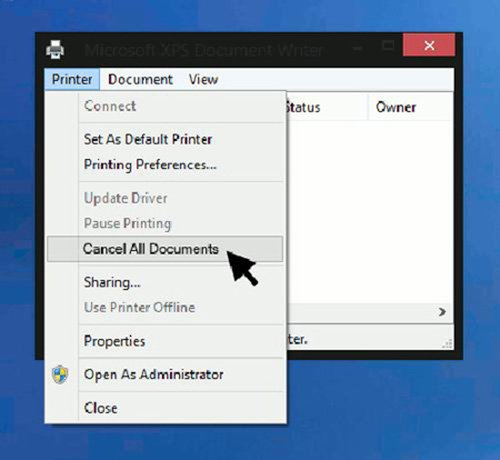
Các bạn cần xóa hết lệnh đi và nếu một trong dãy biểu tượng trên đang đánh tích xanh bạn cần tích để loại bỏ.
Khi đó, máy có thể sẽ in tiếp vài trang còn sót lại của lệnh in gần nhất rồi mới ngừng, sau đó bạn có thể tạo các lệnh in mới mà bạn muốn.
2. Máy in không thể kết nối với dịch vụ in báo offline.
Trường hợp này khó hơn chút, Ở lỗi này máy tính sẽ thường có xuất hiện thông báo ” Can not start spooler service“.
Nguyên nhân chính là cáp tín hiệu kết nối từ máy in tới máy tính tiếp xúc không tốt, trường hợp xấu hơn bạn cần phải kiểm tra card fomato.
+ Để giải quyết tình trạng này, bạn nên kiểm tra lại đầu cáp (một số loại máy in rất “kén” cáp và chỉ hoạt động với một số cáp gốc hoặc cáp tương thích) và đảm bảo rằng cáp đã được lắp đúng vị trí.
+ Trường hợp bạn đã thử cách trên rồi mà vân chưa được thì bạn nên cần kiêm tra card fomato hoặc điện đến số 0866666115 Mr Tuấn để được hướng dẫn miễn phí. “ ĐƠN VỊ HỢP TÁC ”
Ngoài ra, có rất nhiều lỗi máy in không in được do nguyên nhân máy in không nhận được lệnh, bạn có thể xem thêm
Kết Luận: Tất cả các lỗi trên bạn nên thử xóa driver máy in cũ đi và cài lại trước khi cần kiêm tra máy và gọi thợ sửa máy in. Tham khảo sửa máy in tại Hà Nội
3.Sửa lỗi do Hệ điều hành bạn đang sử dụng
Bước đầu tiên: Người dùng hãy nhấn tổ hợp phím “Windows + R” tiếp đến tại dòng OPEN, các bạn hãy nhập dòng chữ “services.msc” rồi nhấn chọn nút OK hoặc ENTER.
Hướng dẫn sửa lỗi máy in không nhận được lệnh in trên máy tính + Hình
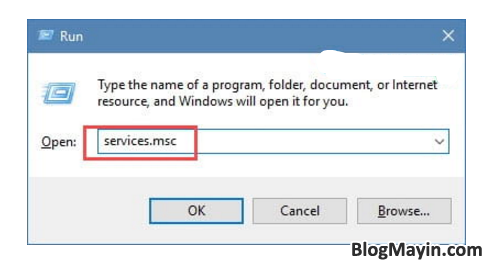
Bước tiếp theo: Tại cửa sổ mục “Services”, mọi người hãy tìm kiếm tiến trình “Print Spooler” rồi tiếp đó hãy lựa chọn “Restart” để khởi động lại nhé.
Hướng dẫn sửa lỗi máy in không nhận được lệnh in trên máy tính + Hình
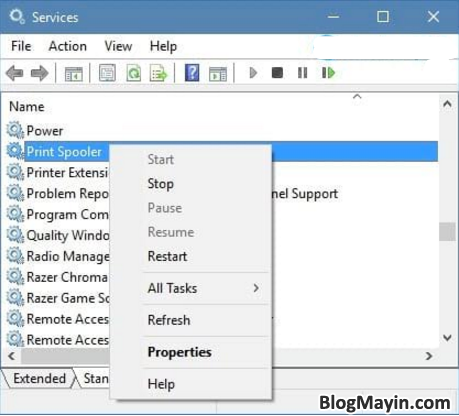
Bước cuối cùng: Thực hiện xong bước chỉ dẫn ở trên, mọi người hãy thử tiến hành in ấn lại xem Lỗi máy in không nhận được lệnh in ấn đã được sửa chưa hoàn tất chưa nha.
4. Hiện tượng đèn vàng và đỏ nhấp nháy liên tục
=> Hiện Tượng này bạn cần thay chíp mực hoặc thay hộp mực máy in để máy in có thể in ôn định nhất. Hoặc bạn có thể gọi cho dịch vụ đổ mực máy in tại nhà Hà Nội. Hoặc Xem Ngay
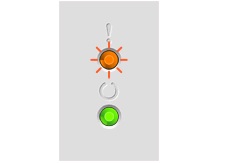
Hiện tại, công ty Mạnh Tiến chúng tôi là một công ty uy tín lâu năm trong thị trường in Việt Nam có cung cấp một số giải pháp về thiết bị in, chăm sóc, sữa chữa máy in công suất lớn và trung bình cho các doanh nghiệp. Khách hàng có nhu cầu vui lòng tham khảo dịch vụ tại: Sửa máy in tại hà nội – Đổ mực máy in – Cho thuê máy photocopy
CHÚC CÁC BẠN THÀNH CÔNG!
Bài viết cùng chuyên mục:
Bạn cũng có thể tìm các bài viết khác trong chủ đề này






